AirDrop 是一项在 Apple 设备之间快速共享文件的热门功能,许多人都依赖它来轻松传输文件。但如果 AirDrop 在Mac上无法使用,尤其是当它卡在等待状态时,那就真的令人沮丧了。出现这种情况的原因有很多,但不用担心!AirDrop 通常很可靠,问题背后总有原因。
本指南将介绍一些简单的修复方法,让 AirDrop 恢复正常。此外,我们还会介绍一个很棒的替代方案,让您快速轻松地传输文件,非常适合急着用手机的用户!
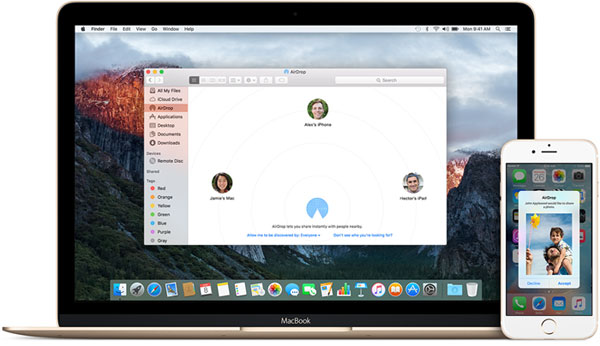
如果您的Mac无法使用 AirDrop,可能有多种原因。找出问题的最佳方法是逐一检查并排除每个可能的原因。首先,请确保您的Mac以及您尝试发送或接收文件的其他设备都满足以下基本要求:
有时,当您尝试将文件从 iPhone 发送到Mac时,AirDrop 会无法正常工作,这可能有多种原因。幸运的是,有很多方法可以解决这个问题。正确的解决方案取决于问题的原因。请尝试以下修复方法,看看哪种方法可以帮助您恢复 AirDrop 的正常工作。
首先,如果 AirDrop 无法在你的Mac上运行,你应该先确保你的电脑上确实有此功能,尤其是在你第一次使用时。检查方法如下:
最好确认一下你的Mac是否支持 AirDrop。如果你尝试在一台Mac之间发送文件但无法成功,这一点很重要。其中一台Mac可能不支持 AirDrop。请记住,AirDrop 仅适用于运行 OS X 10.7 或更高版本的Mac 。
如果您无法通过 AirDrop 将 iPhone 连接到Mac ,最简单的解决方法之一就是检查设备是否已正常开启。操作方法如下:

这将确保您的Mac对其他人可见并准备好通过 AirDrop 接收文件。
有时,一个简单的软件故障就会导致 AirDrop 无法在 iPhone 和Mac之间运行。重启两台设备可以帮助清除可能造成问题的后台应用程序。如果设备过热,重启还能帮助设备降温,并修复导致运行缓慢的内存问题。只需关闭 iPhone 和Mac ,然后重新开启即可。重启后,检查 AirDrop 是否恢复正常。
要通过 AirDrop 发送和接收文件,需要在发送方和接收方两台设备上同时启用 Wi-Fi 和蓝牙。因此,请检查并确保已在Mac上启用 Wi-Fi 和蓝牙。如果已启用,请尝试关闭并重新开启设备上的 Wi-Fi 和蓝牙,并确保网络连接良好。
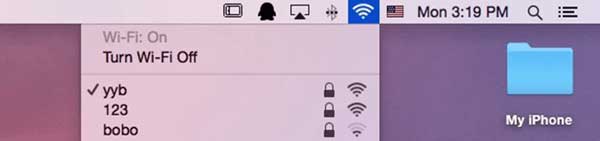
您可能想知道:
尽管 AirDrop 应该在设备距离约 30 英尺(约 9 米)的范围内工作,但它并不总是顺畅无阻。墙壁甚至微波炉等家用电器都可能干扰连接。一个简单的解决方法是缩短两台设备之间的距离。距离越近,传输就越有可能顺利进行。
请检查您是否在防火墙上启用了“阻止所有传入通信”功能。如果启用了,您将无法使用 AirDrop 共享文件。因此,请将其关闭。
为此,请转到“系统偏好设置”>“安全和隐私”>“防火墙”>“防火墙选项”,然后取消选中此处的“阻止所有传入通信”选项。
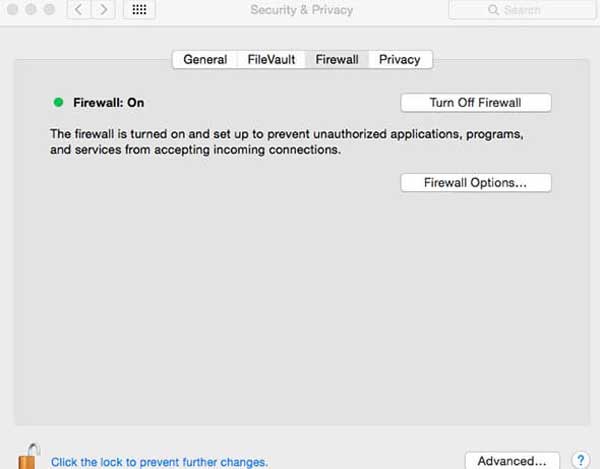
您的Mac无法接收 AirDrop 文件的原因之一是您的 iPhone 的个人热点已开启。如果您使用 iPhone 与其他设备共享互联网,这可能会干扰 AirDrop。要解决此问题,请前往“设置”,点击“个人热点”,然后将其关闭。
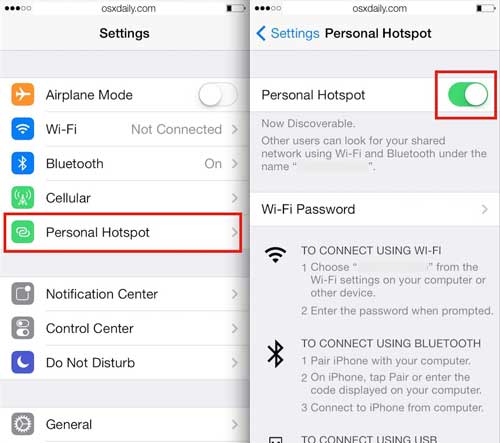
如果到目前为止其他方法都不起作用,那么接下来你应该确保你的Mac和iOS设备已完全更新。有时,只需安装最新软件就能解决连接或同步问题。
如何更新你的Mac :
对于 macOS Ventura 或更新版本:
对于早于 Ventura 的 macOS 版本:
如何更新 iPhone、iPad 或 iPod touch:

不容错过:
如果您时间紧迫,没时间解决“AirDrop 在Mac上无法使用”的问题,可以尝试一个快捷的替代方案Coolmuster iOS Assistant 。这款工具可以让您在 iPhone 和Mac之间轻松传输数据。无论您的文件大小如何,它都能快速高效地运行,即使是大文件,您也可以在几分钟内完成传输。
该软件界面友好,任何人都可以轻松使用,没有任何麻烦。此外,它支持在设备之间传输多达 15 种类型的数据,包括 AirDrop 无法处理的一些数据。
使用Coolmuster iOS Assistant,您可以:
以下是使用Coolmuster iOS Assistant 将数据从 iPhone 传输到Mac的简单方法:
01首先在Mac上下载并安装iOS助手。安装完成后,使用 USB 数据线将 iPhone 连接到Mac 。

02启动iOS助手,它会自动检测已连接的 iPhone。左侧菜单会列出可传输的文件类型。选择要传输的文件类型。

03软件将快速扫描您的 iPhone,并显示所选类别中的所有数据。预览并选择要传输的项目,然后单击“导出”将其保存到您的Mac 。
保持 iPhone 连接到电脑,传输很快就会完成。完成后,您会收到通知。
如果您想将部分或全部数据移回 iPhone,只需使用“导入”功能按照以下简单步骤操作即可:
01将你的iPhone重新连接到电脑,并在Mac上打开Coolmuster iOS Assistant软件。
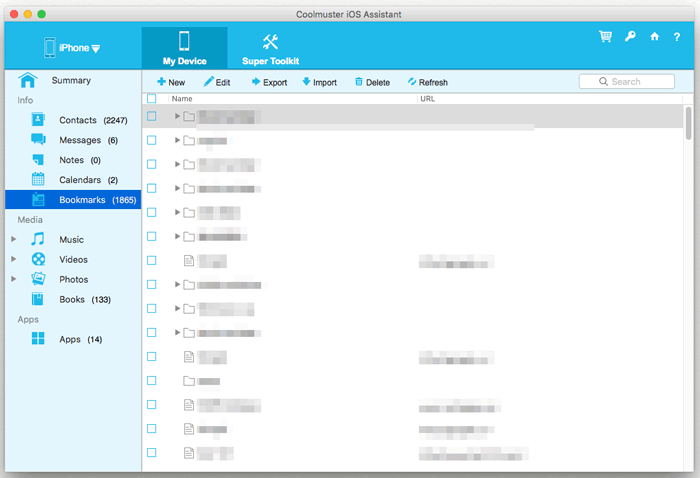
02从左侧的类别中选择要导入的数据。点击“导入”即可开始将数据传回 iPhone。
AirDrop 是一款在 iPhone 和Mac之间传输文件的绝佳工具。然而,有时它无法正常工作。本文介绍了 AirDrop 可能失败的原因,并分享了解决问题的方法。
如果您已成功解决问题,现在应该可以通过 AirDrop 发送文件了。但如果问题仍然存在,可以考虑使用Coolmuster iOS Assistant作为可靠的替代方案。将其安装在您的Mac上,即可轻松享受顺畅的数据传输。
相关文章: